O Gerenciador de Nomes do Excel é uma excelente ferramenta para agilizar nas fórmulas dentro de planilhas do Excel. Hoje quero explicar e detalhar seu uso no dia a dia. Espero que gostem do artigo.
O Excel permite que você nomeie uma célula, intervalo de célula, uma função ou uma constante.
Vejamos como podes usar na prática.
Primeiro vamos ver como utilizar o Gerenciador de Nomes no Excel.
Nomeando um intervalo de Células
É muito fácil de usar o gerenciado de nomes do Excel. Há duas formas. A primeira é a mais fácil e simples.
1 – Selecione o Intervalo de Células que deseja nomear
2 – Digite o nome que deseja na Caixa de Nome.
Porque isso facilita o uso no Excel? Simples, ao invés de digitar a Fórmula =SOMA(B3:B15) podemos utilizar =SOMA(vendas).
A segunda forma de nomear é indo na aba Fórmulas – Gerenciador de Nomes.
– Clique em Novo
– Dê um nome para o intervalo que irá selecionar.
– Selecione o Intervalo.
Encontrar Células de um Intervalo Nomeado
Em muitos casos temos um nome de intervalo mas precisamos saber de onde vem os números.
Para isso vamos na aba Fórmulas – Gerenciador de Nomes
Vai abrir uma tela com todos os nome já criados. Clique no nome que deseja saber a referência.
Abaixo da tela irá aparecer o campo Refere-se a:
Veja imagem abaixo para exemplificar.
Exemplos Práticos para Utilizar o Gerenciador de Nomes do Excel
Um dos casos que eu acho bem bacana de utilizar é na validação de dados. Vou dar um exemplo para que em uma célula poderá selecionar ou digitar somente os meses. Então primeiro vamos dar um nome ao intervalo dos meses.
Selecione as células com os meses o na Caixa de Nome digite meses.
Agora vamos na aba Dados – Validação de Dados – Validação de Dados
Na aba de Configurações, em Permitir, selecione Lista. Em Fonte ao invés de ir selecionar as células é só digitar =meses e clique em OK.
Seguindo com o exemplo, vamos usar o gerenciador de nomes em uma fórmula. Selecione o intervalo de células A2:B13 dando o nome de vendas_anual.
Vamos utilizar a validação de dados utilizado anteriormente para usar em uma fórmula. Na célula D2 foi feito a validação de dados para selecionar ou digitar somente os meses. Na célula E2 foi inserido a fórmula utilizado o PROCV. Mais uma vez vai facilitar e muito neste tipo de fórmula. Ao invés de selecionar a matriz, quando você começa a digitar a matriz na fórmula o Excel já sugere o nome da matriz vendas_anual conforme imagem abaixo.
Veja abaixo como fica a fórmula completa.
Bom, acho que é isso. Espero ter sanado suas dúvidas ref. ao Gerenciador de Nomes no Excel, treine com a planilha que pode ser baixado abaixo.
[file_download style=”2″][download title=”Planilha%20de%20Exerc%C3%ADcio%20-%20Gerenciador%20de%20Nomes%20Excel” icon=”style1-Xls-64×64.png” file=”http://minhasplanilhas.com.br/wp-content/uploads/2015/07/gerenciador-de-nomes.xlsx” package=”” level=”” new_window=”Y”]Utilize%20esta%20planilha%20para%20praticar%20o%20uso%20do%20gerenciador%20de%20nomes%20no%20Excel.[/download][/file_download]
Caso tenham gostado do artigo, curtam e compartilhem.
Veja Também:
Trabalhando com Horas no Excel
Como Calcular Porcentagem no Excel
3 Maneiras de Deletar Linhas Vazias no Excel
Grande Abraço
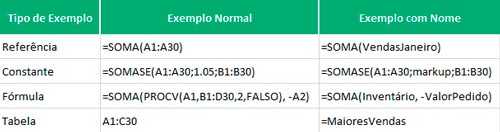
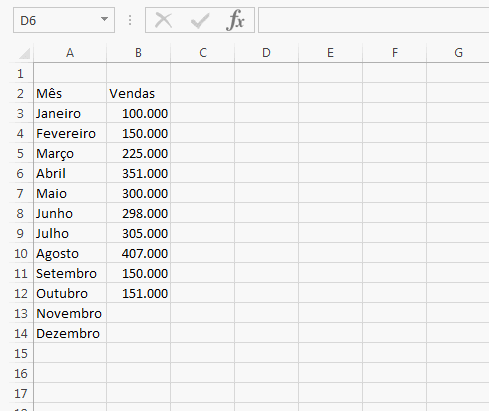
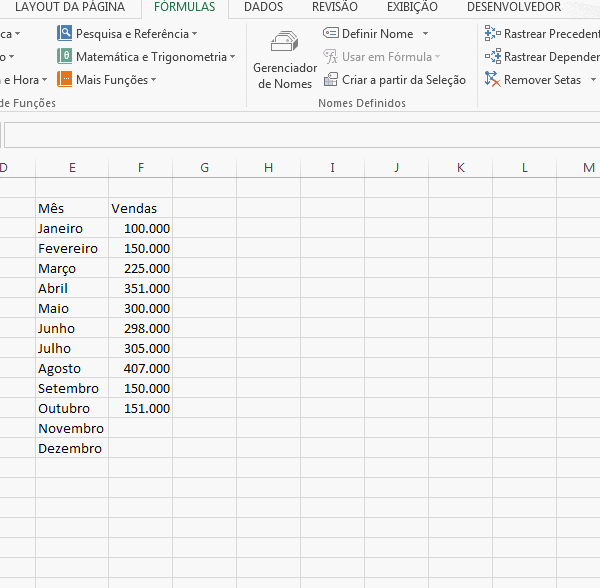
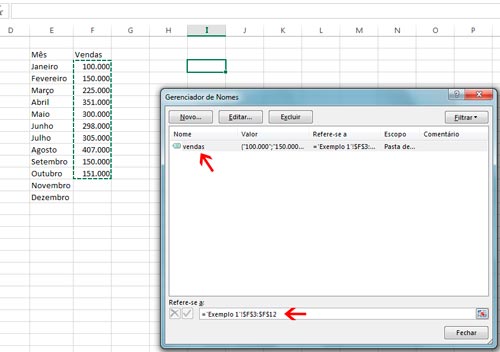
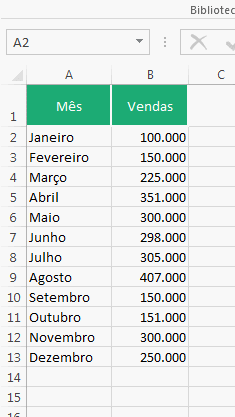
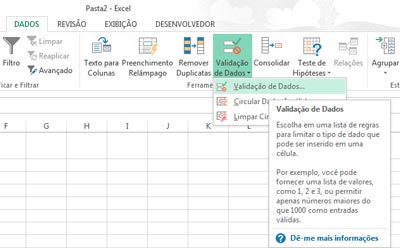
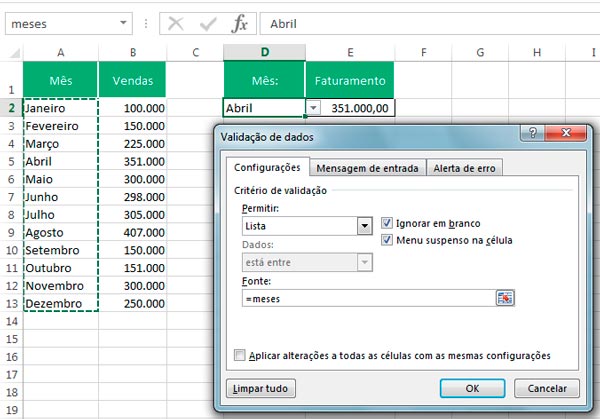

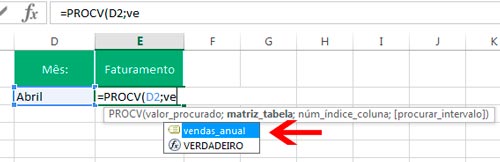
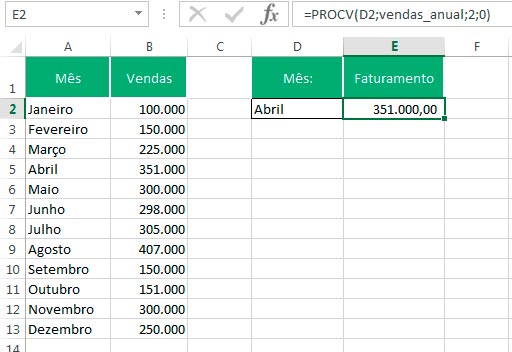
bom dia,gostaria de um modelo para acompanhar itéms de vendas de varios vendedores.